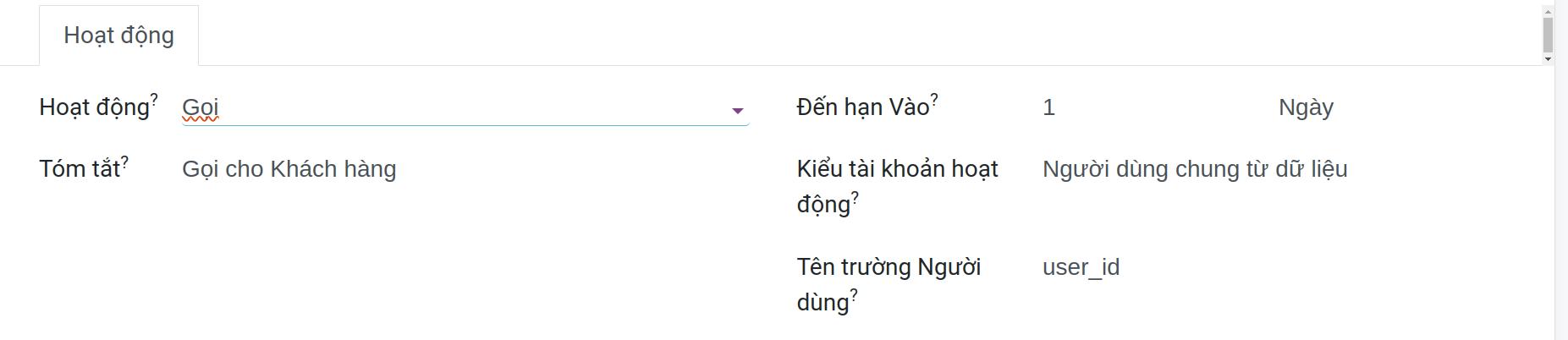Hành động tự động (tự động hóa)¶
Các hành động tự động được sử dụng để tự động thực hiện một công việc trong hệ thống, nó có thể tự động tạo một bản ghi đối tượng hoặc một hoạt động, v.v..., tất cả các hành động tự động được kích hoạt dựa trên một điều kiện cụ thể.
Để tạo một hành động tự động, điều hướng đến Cài đặt > Kỹ thuật > Hành động tự động > Mới.
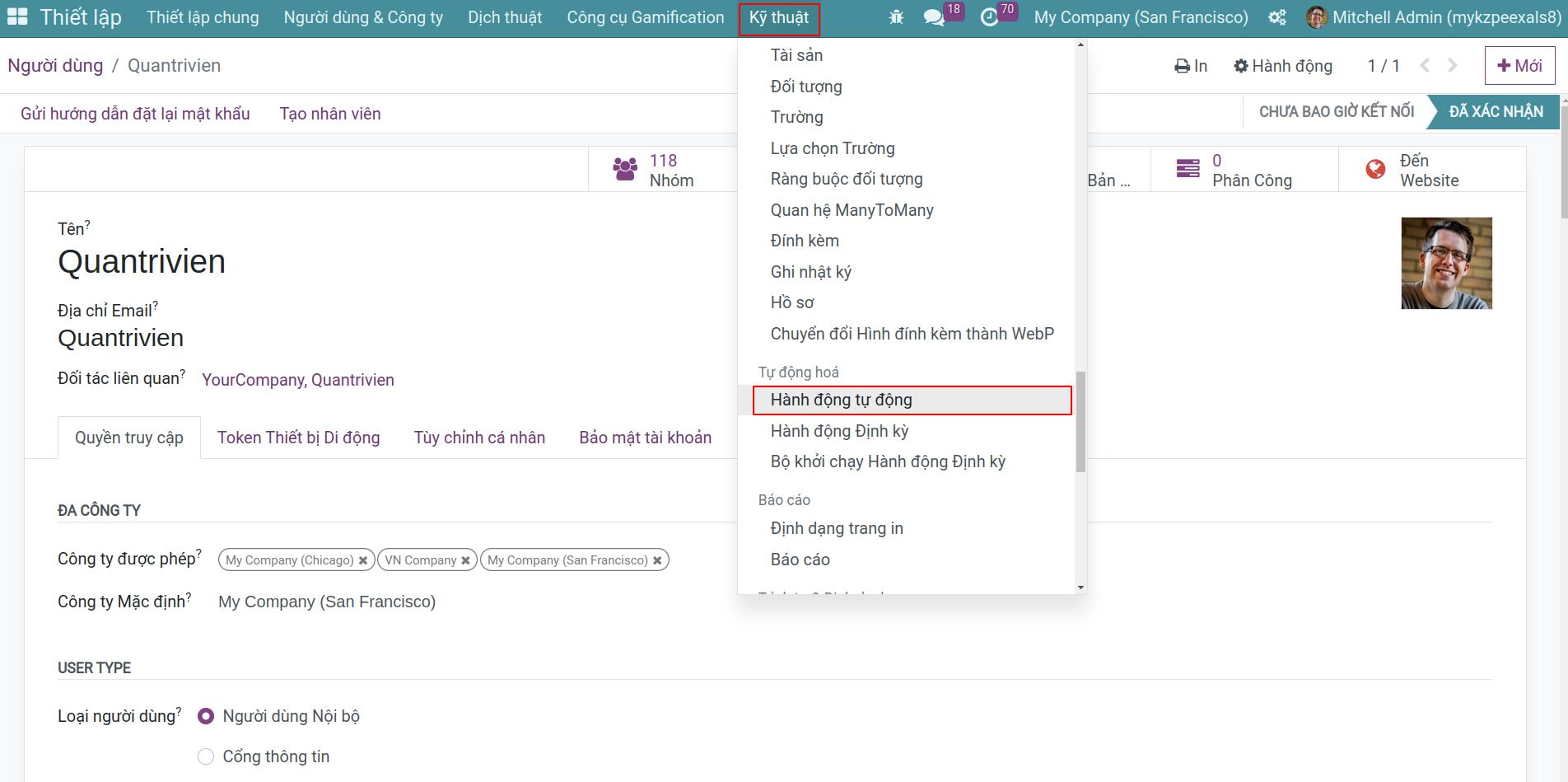
Ghi chú
Để hiển thị Menu Kỹ thuật, chế độ phát triển cần được kích hoạt và chỉ người dùng với quyền Quản trị ứng dụng Thiết lập mới nhìn thấy menu Hành động tự động.
Đối với mỗi hành động tự động bạn tạo, các yếu tố sau cần được xác định: Đối tượng, Bộ khởi động, Áp dụng cho và Cần thực hiện.
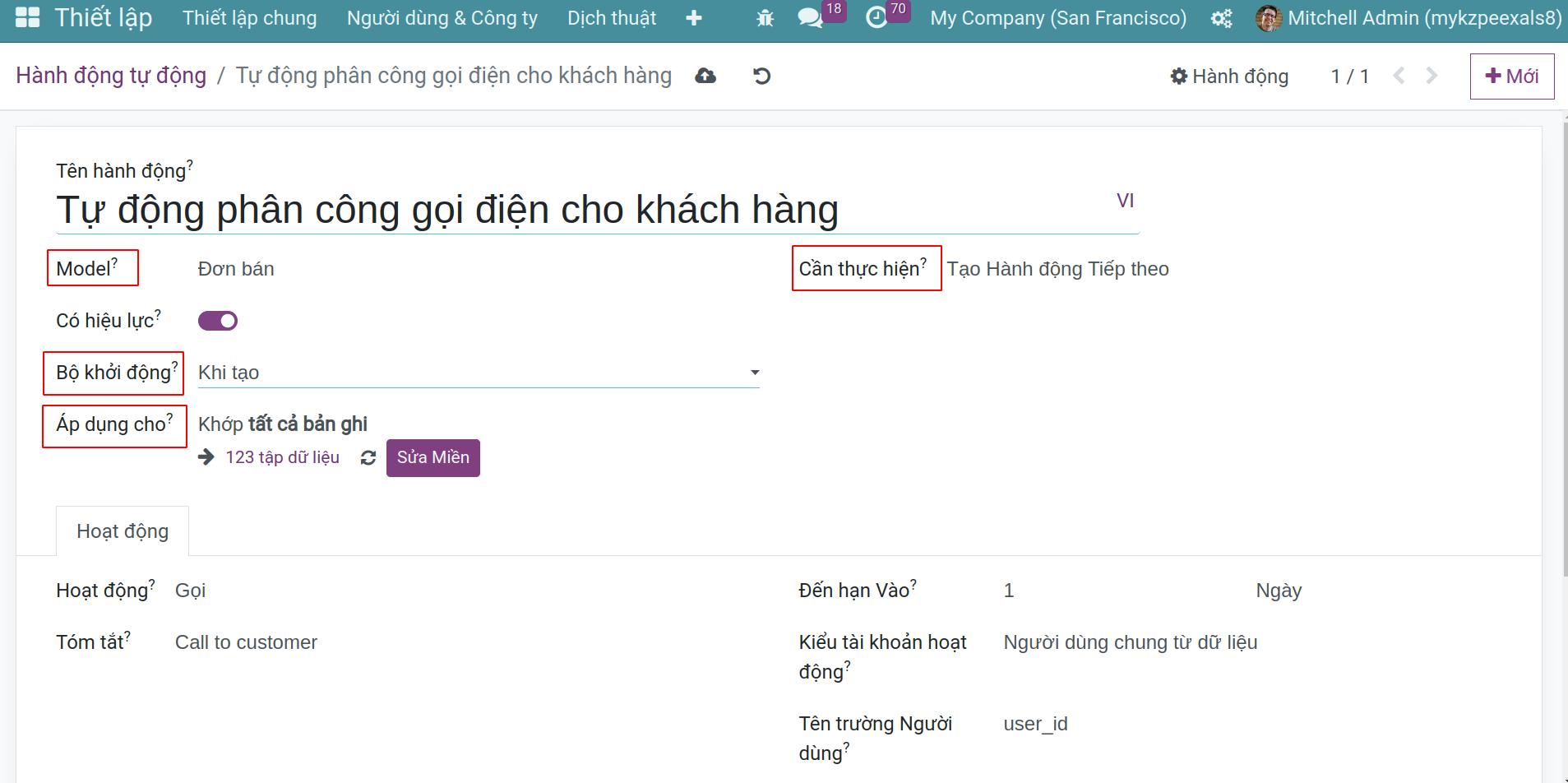
Ghi chú
Để chạy hành động tự động, nhấp nút Có hiệu lực.
Đối Tượng¶
Chọn mô hình mà khi bản ghi của nó được tạo mới hoặc thay đổi, hành động tự động sẽ được kích hoạt.
Ghi chú
Nếu hành động tự động được kích hoạt dựa trên điều kiện thời gian, việc kích hoạt này chỉ phụ thuộc vào điều kiện thời gian, thông tin chi tiết sẽ được đề cập sau trong bài viết này.
Bộ Khởi Động¶
Xác định khi nào hành động tự động sẽ được áp dụng. Có sẵn sáu bộ khởi động trong phần mềm.
Khi Tạo Mới
Khi Cập Nhật
Khi Tạo Mới & Cập Nhật
Khi Xóa
Dựa Trên Sửa Đổi Biểu mẫu
Dựa Trên Điều Kiện Thời Gian
Khi Tạo Mới¶
Khi tạo và lưu một bản ghi mới, hành động tự động sẽ được kích hoạt.
Khi Cập Nhật¶
Khi thay đổi và sau đó lưu một bản ghi hiện có, hành động tự động sẽ được kích hoạt.
Các Trường Kích Hoạt được sử dụng để chỉ định các trường của đối tượng và mỗi khi các trường này thay đổi, một hành động tự động sẽ được kích hoạt. Nếu chúng ta để trống, hành động tự động sẽ được kích hoạt khi bất kỳ trường nào của đối tượng được thay đổi.
Một hành động tự động chỉ có thể xảy ra khi bản ghi đáp ứng các điều kiện được thiết lập trên Trước khi Cập nhật miền và Áp Dụng Cho.
Trước khi cập nhật miền: Kiểm tra điều kiện có được thõa mãn hay không trước khi bản ghi được cập nhật.
Áp dụng cho: Kiểm tra điều kiện có được thõa mãn hay không trước sau khi bản ghi được cập nhật.
Ví dụ: Nếu bạn có một Đơn Đặt Hàng với trường Nhân viên Kinh doanh trống, bây giờ bạn muốn kích hoạt một hành động tự động khi trường Nhân viên Kinh doanh được thiết lập cho một người dùng cụ thể, hãy xác định Trước khi Cập nhật miền là Nhân viên Bán Hàng chưa được thiết lập, và Áp Dụng Cho là Nhân viên Bán Hàng đã được thiết lập.
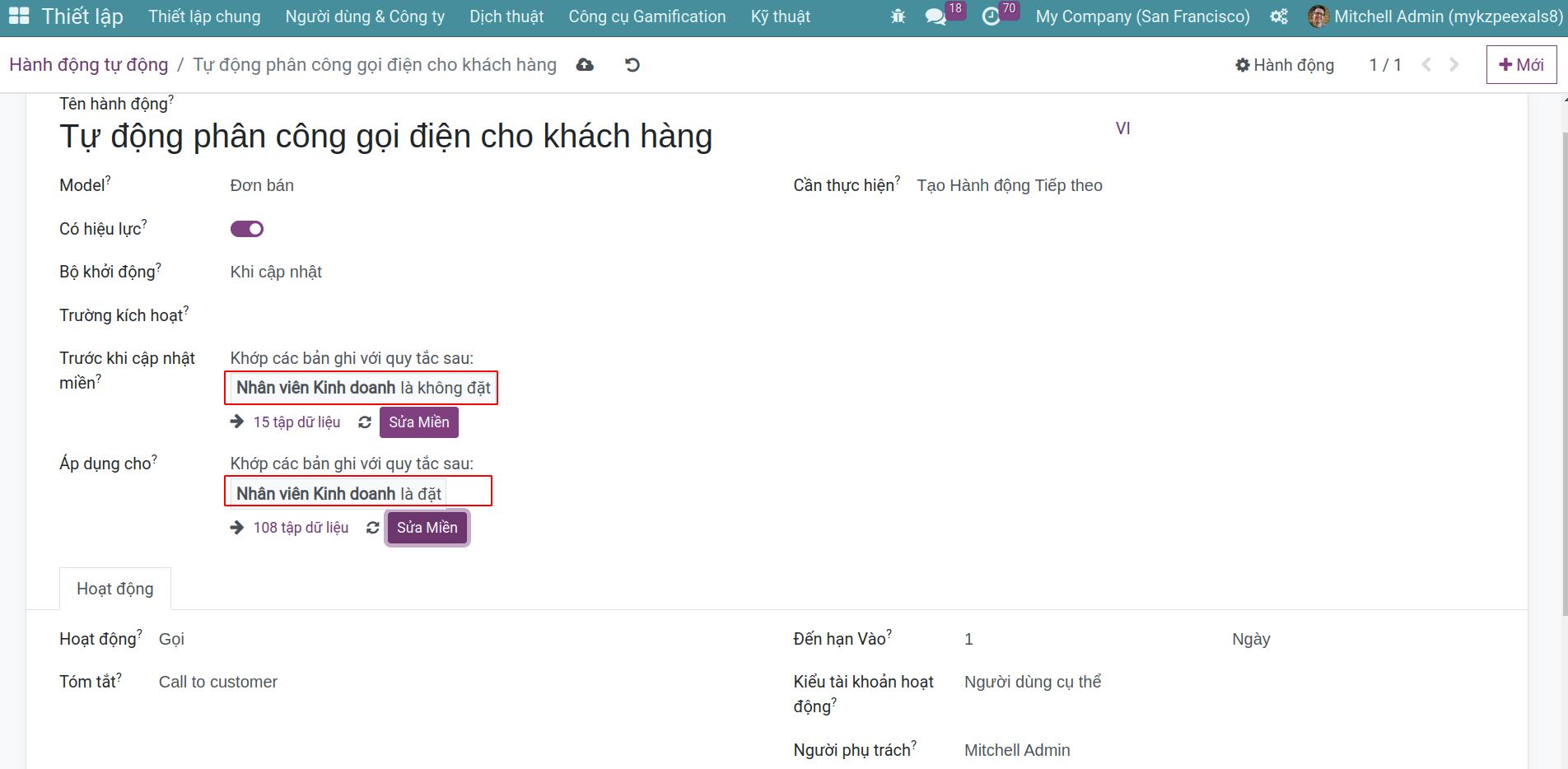
Khi Tạo Mới & Cập Nhật¶
Khi tạo một bản ghi mới hoặc thay đổi một bản ghi hiện có và sau đó lưu, hành động tự động sẽ được kích hoạt.
Khi Xóa¶
Khi xóa một bản ghi hiện có, hành động tự động sẽ được kích hoạt.
Ghi chú
Kích hoạt này hiếm khi được sử dụng, vì thường là việc lưu trữ các bản ghi được ưu tiên hơn việc xóa.
Dựa Trên Sửa Đổi Biểu mẫu¶
Khi các trường kích hoạt được thay đổi bởi người dùng ngay cả trước khi các bản ghi được lưu, hành động tự động sẽ được kích hoạt.
Ghi chú
Hành động tự động chỉ chạy khi các sửa đổi được thực hiện từ giao diện người dùng, hành động tự động sẽ không chạy nếu trường được thay đổi thông qua một hành động khác hay không phải do người dùng. Kích hoạt này chỉ có thể được sử dụng với hành động Thực Thi Mã Code Python.
Dựa Trên Điều Kiện Thời Gian¶
Khi giá trị ngày hoặc ngày và giờ của một trường kích hoạt đạt được, hành động tự động sẽ được kích hoạt.
Ngày kích hoạt: Chọn trường có giá trị kiểu ngày hoặc ngày giờ để kích hoạt hành động tự động.
Trì hoãn sau ngày kích hoạt: Thêm số phút, giờ, ngày hoặc tháng say Ngày kích hoạt. Một số âm có thể được sử dụng để kích hoạt hành động trước Ngày kích hoạt.
Ví dụ: Nếu bạn muốn gửi một email nhắc nhở 1 ngày trước ngày hết hạn của báo giá, đặt Ngày Kích Hoạt là trường Ngày hết hạn (Đơn Đặt Hàng) và đặt trường Trì hoãn sau Ngày Kích Hoạt là -1 Ngày.
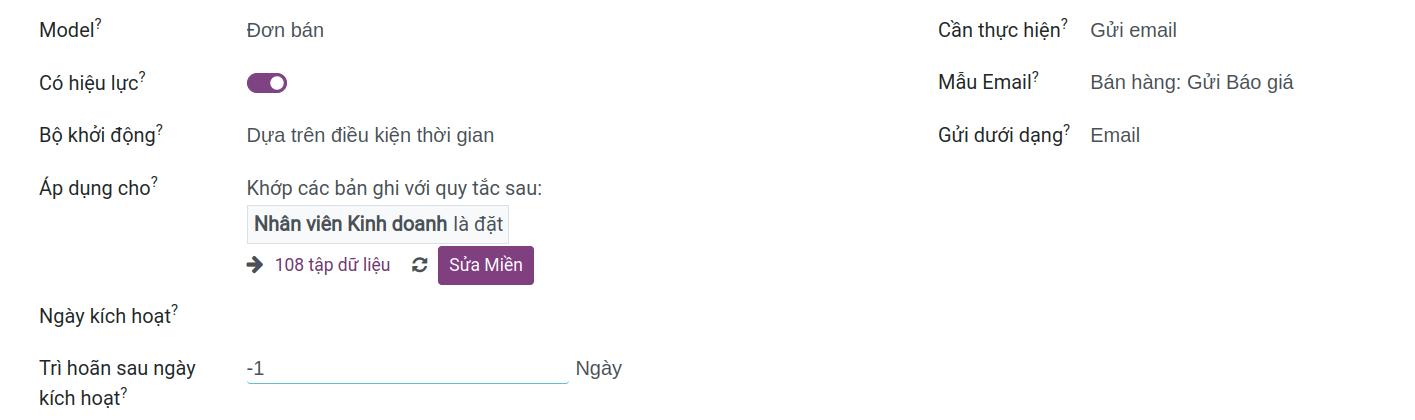
Ghi chú
Theo mặc định, cứ mỗi 4 giờ, việc kiểm tra Ngày kích hoạt lại được thực hiện.
Áp Dụng Cho¶
Xác định điều kiện để lọc các bản ghi mà hành động tự động sẽ áp dụng.
Cần Thực Hiện¶
Xác định hành động (hành động máy chủ) mà hành động tự động nên thực hiện. Có tám loại hành động thực hiện để lựa chọn.
Thực Thi Mã Python
Tạo một tập dữ liệu mới
Cập Nhật Bản Ghi
Thực Thi Nhiều Hành Động
Gửi Email
Thêm Người Theo Dõi
Tạo Hoạt Động Tiếp Theo
Gửi Tin Nhắn SMS
Thực Thi Mã Python¶
Hành động này được sử dụng để thực thi mã Python. Tab Mã Python là nơi để viết mã của bạn, các biến có sẵn cũng được mô tả trên trên tab Mã python và tab Trợ giúp.
Đánh dấu vào trường Khả dụng ở website và sau đó thêm Đường dẫn website để cho phép chạy hành động thông qua trang web.
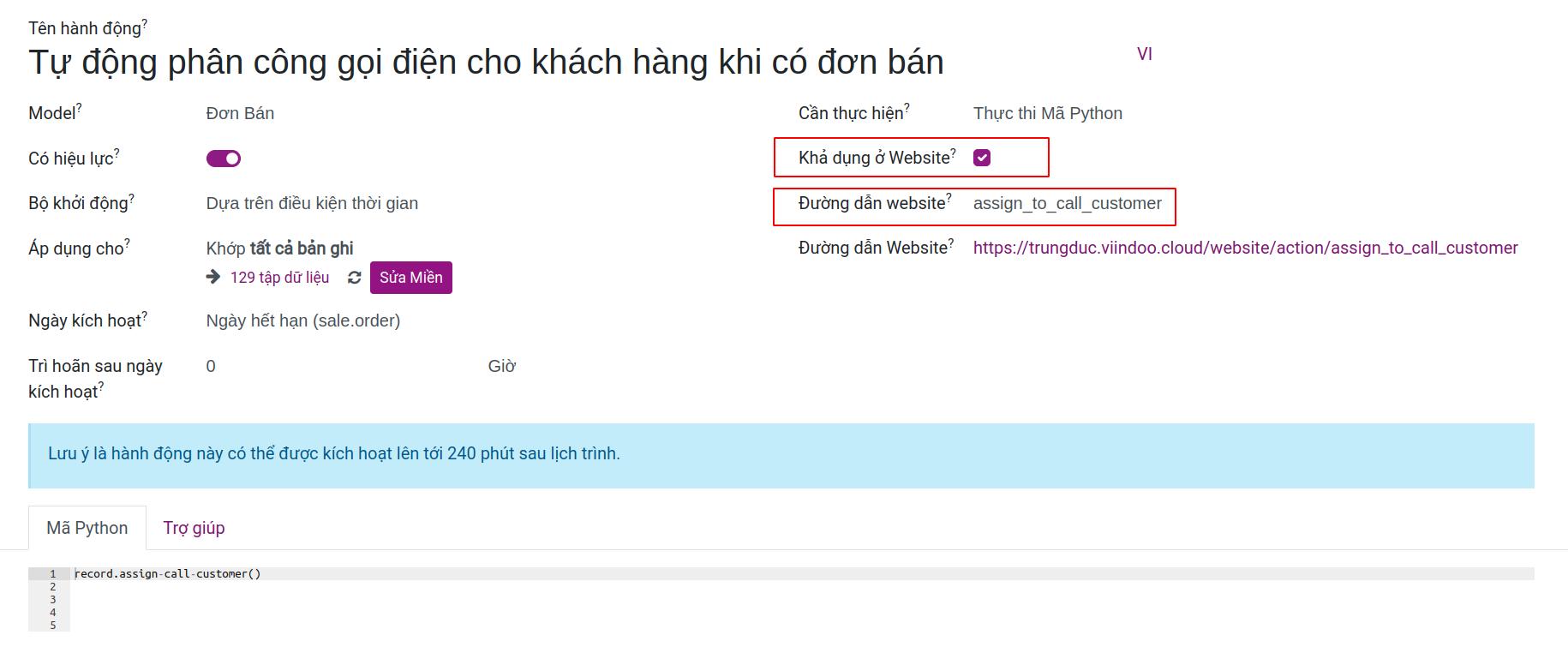
Tạo một tập dữ liệu mới¶
Hành động tự động sẽ tạo một bản ghi mới cho Đối tượng mục tiêu. Có một số trường quan trọng mà bạn cần chú ý.
Mô Hình Đích: Được sử dụng để chỉ định rằng bản ghi mới được tạo thuộc về đối tượng nào.
Trường Liên Kết: Được sử dụng để liên kết bản ghi mới được tạo với bản ghi kích hoạt hành động tự động. Ví dụ, bạn có thể tự động tạo và liên kết một sự kiện lịch mới khi một báo giá được xác nhận.
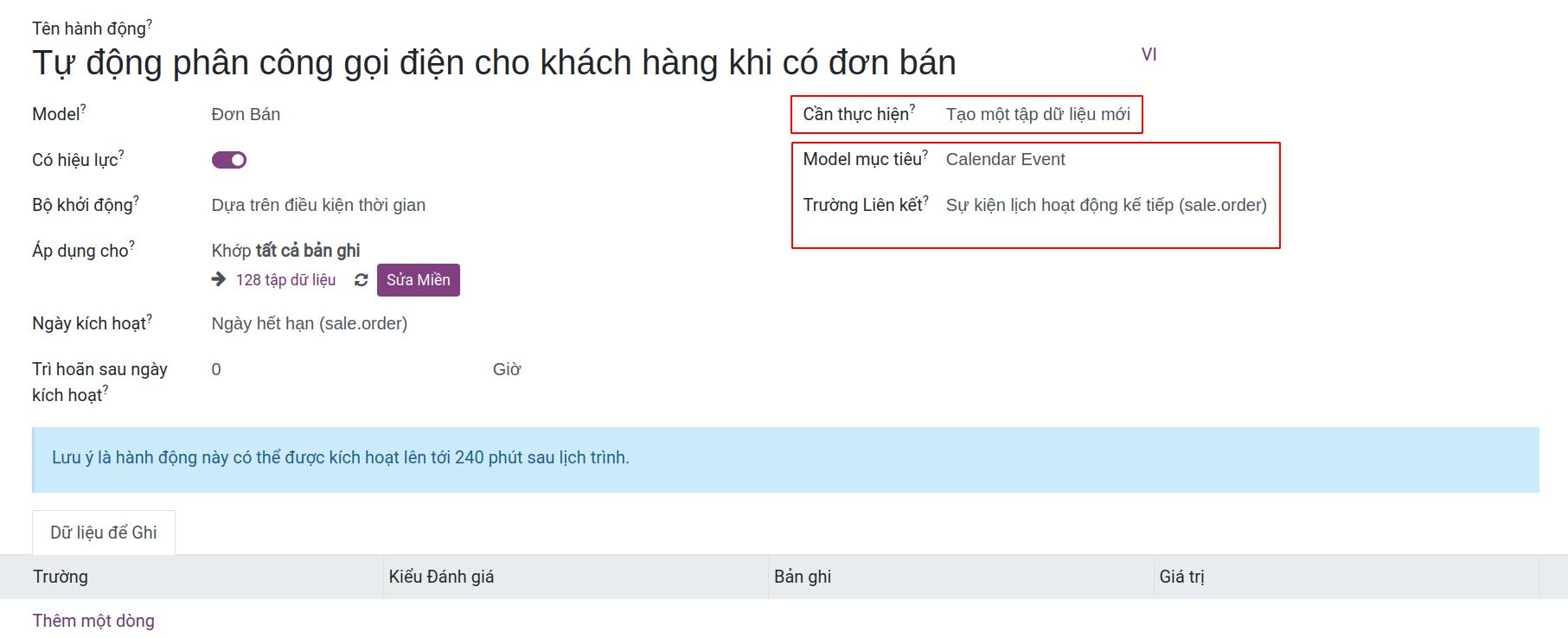
Dữ liệu để nghi: Được sử dụng để chỉ định các giá trị của bản ghi mới. Đầu tiên, chọn một Trường, sau đó chọn Kiểu Đánh giá:
Trường: Chọn trường để thiết lập giá trị.
Kiểu Đánh Giá:
Giá trị: sử dụng thiết lập giá trị của trường trong cột Giá trị.
Bản ghi: sử dụng để lựa chọn bản ghi ở cột Bản ghi.
Biểu thức Python: được sử dụng để thiết lập giá trị trường bằng cách sử dụng mã Python trong cột Giá trị.
Bản ghi: Lựa chọn bản ghi được thiết lập như là giá trị của trường.
Giá Trị: Thiết lập giá trị cho trường.
Ví dụ: Nếu một hành động tự động tạo một sự kiện lịch, bạn có thể xác định tên sự kiện bằng cách đặt Trường là Tên Hiển Thị (Sự Kiện Lịch), Loại Đánh Giá là Giá Trị và Giá Trị là bất kỳ tên nào bạn muốn. Ngoài ra, bạn có thể chỉ định một người dùng cụ thể sẽ là người tổ chức.
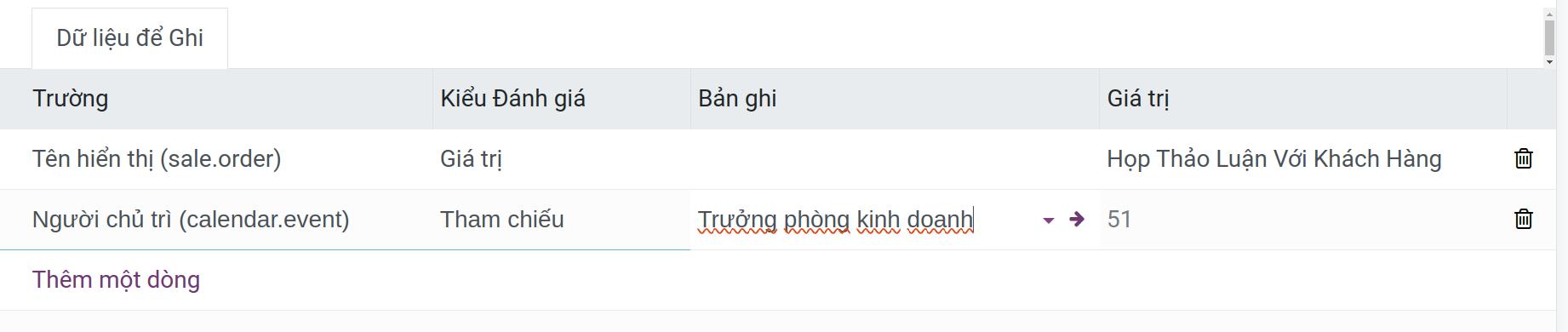
Cập Nhật Bản Ghi¶
Hành động này được sử dụng để thiết lập giá trị cho các trường của bản ghi bất kỳ trên mô hình hiện tại.
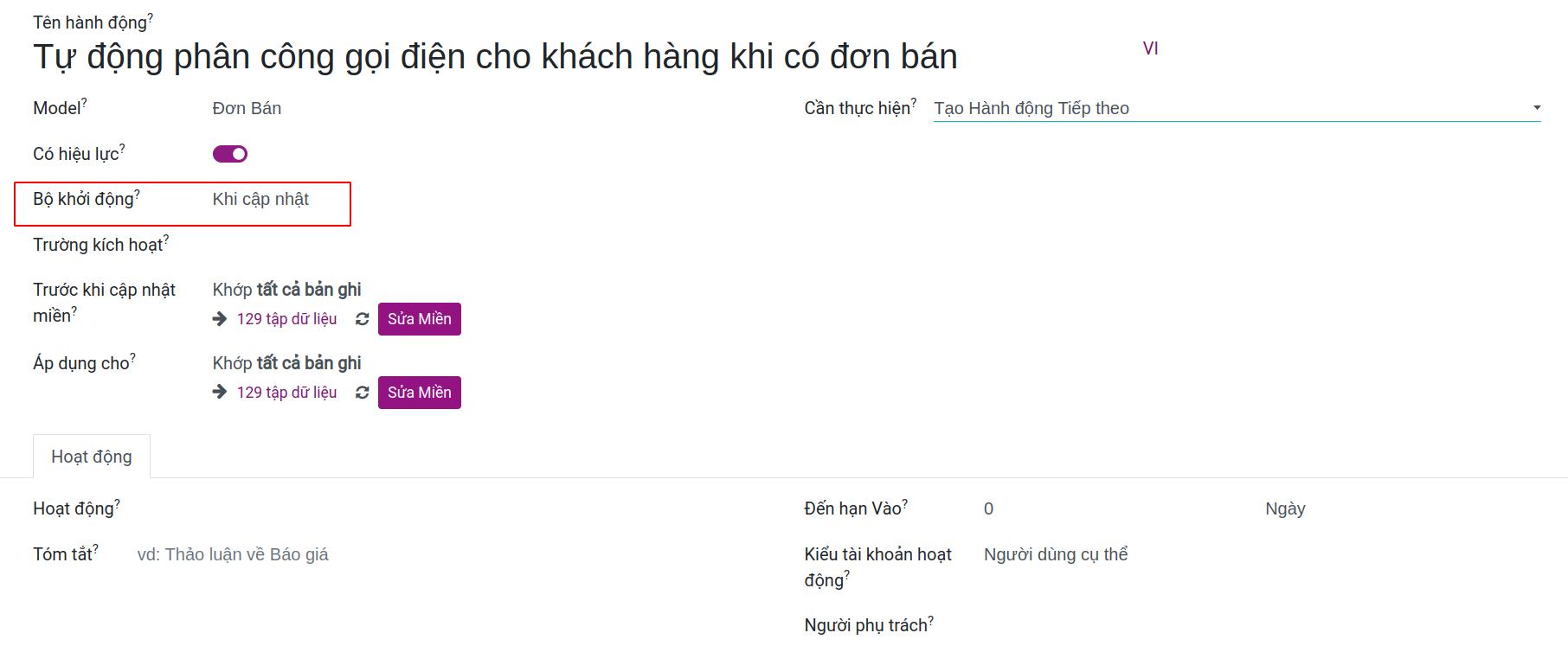
Ghi chú
Sử dụng tab Dữ liệu để nghi tương tự như quá trình Tạo Một Bản Ghi Mới trước đó.
Thực Thi Nhiều Hành Động¶
Hành động tự động sẽ kích hoạt các hành động khác cùng một lúc. Để đặt các hành động nào sẽ được chạy, nhấp vào Thêm một dòng để chọn các hành động hiện có hoặc tạo hành động mới bằng cách nhấp vào nút Tạo trên cửa sổ Hành động.
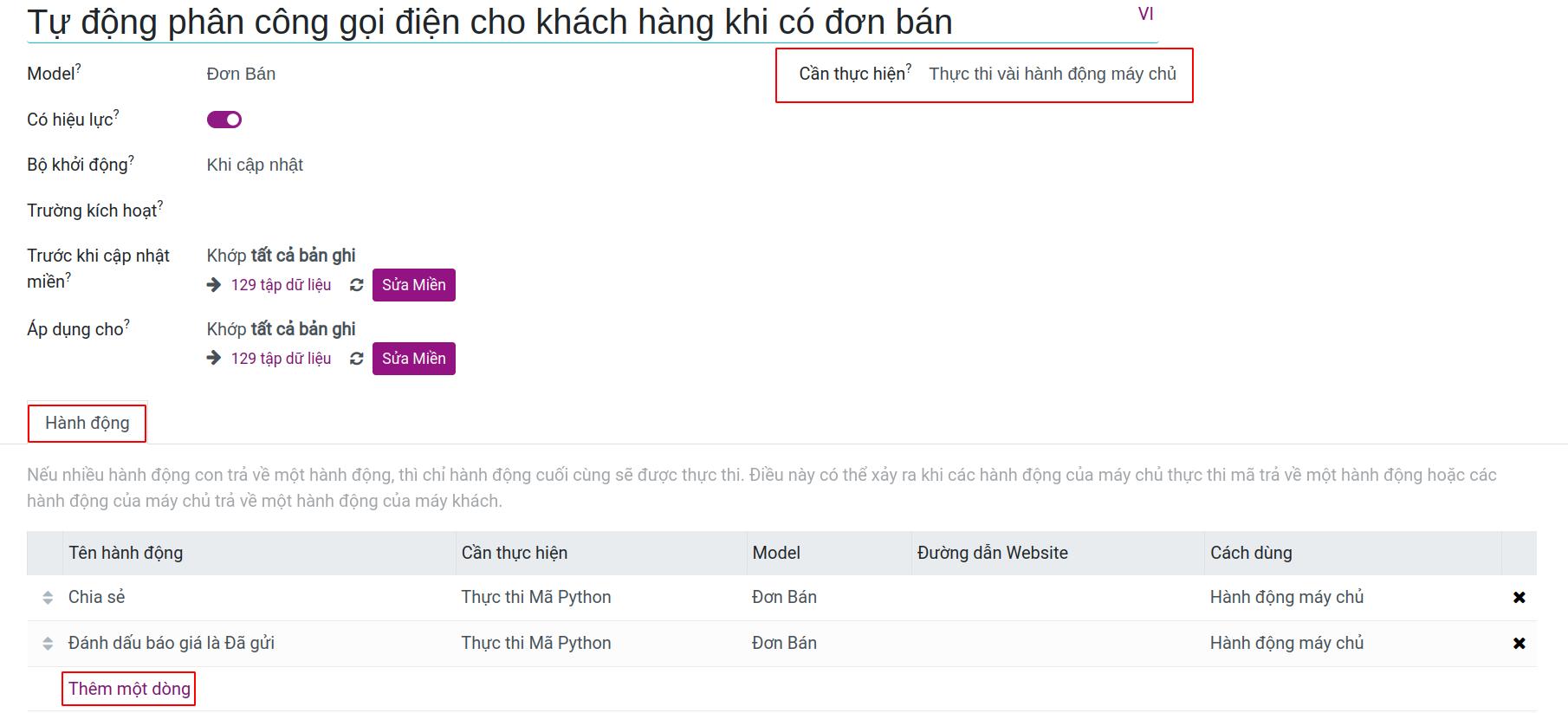
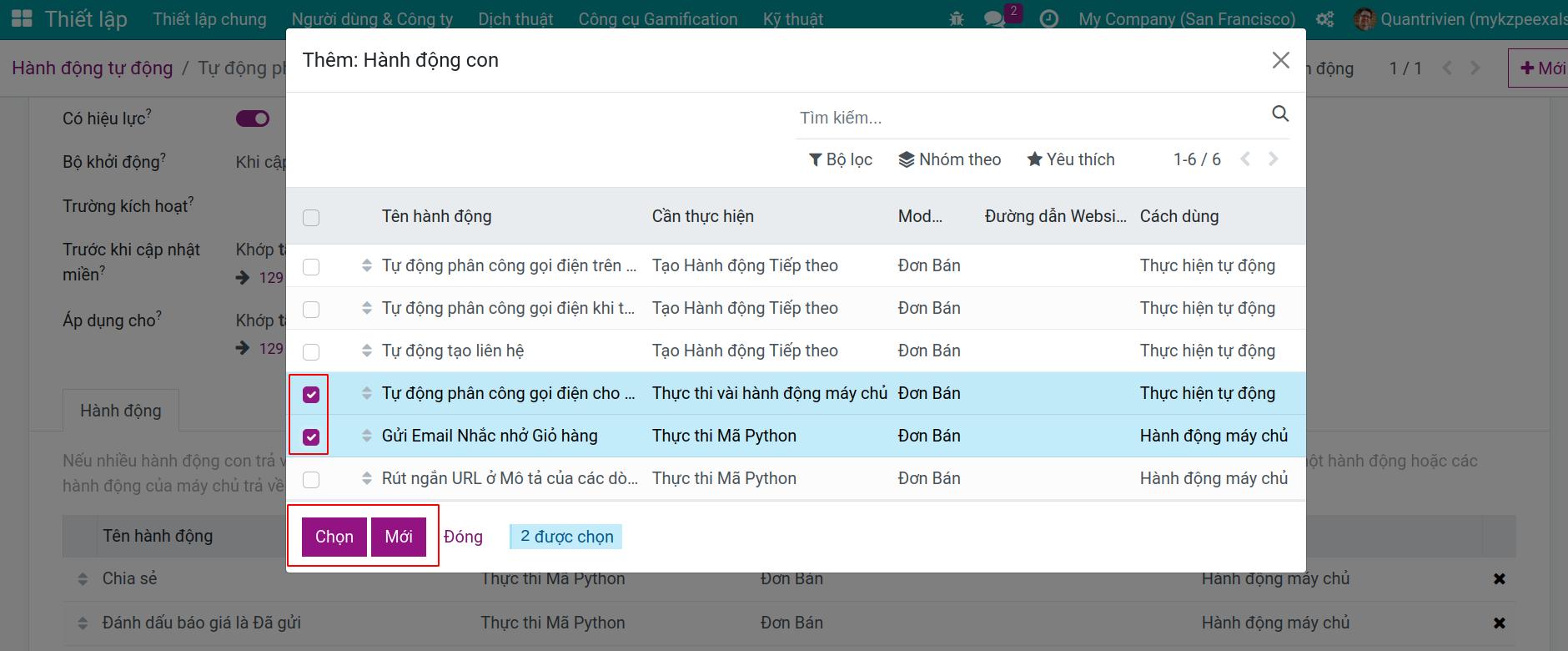
Gửi Email¶
Hành động này được sử dụng để gửi email đến một liên hệ được liên kết với một bản ghi cụ thể. Bạn có thể chọn một Mẫu Email đã có hoặc tạo mới.
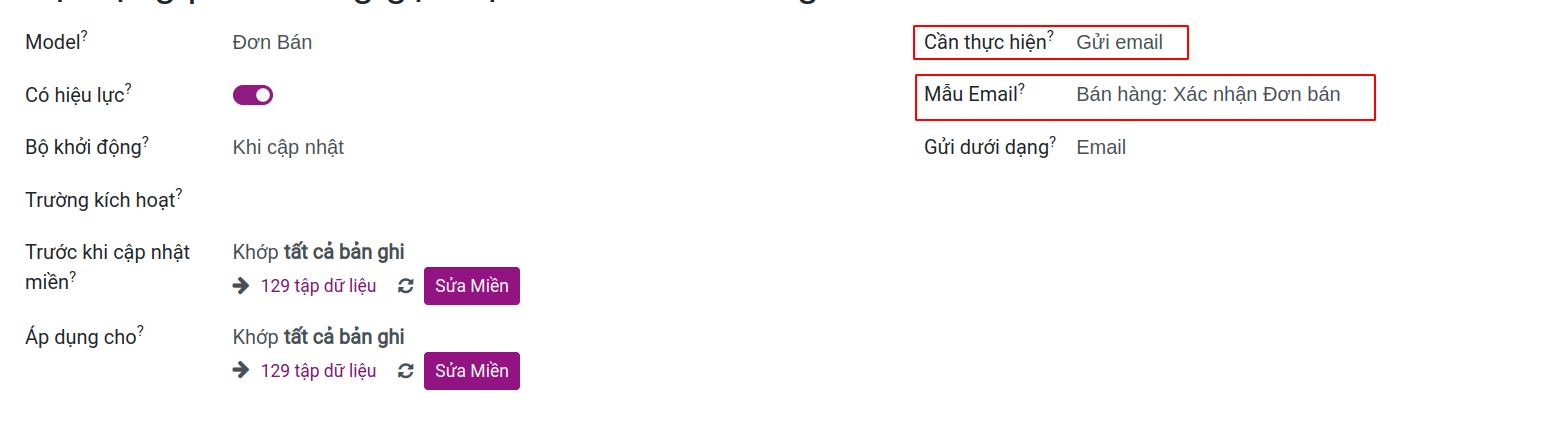
Thêm Người Theo Dõi¶
Hành động tự động sẽ thêm người theo dõi của bản ghi bằng cách thêm các liên hệ đã có.
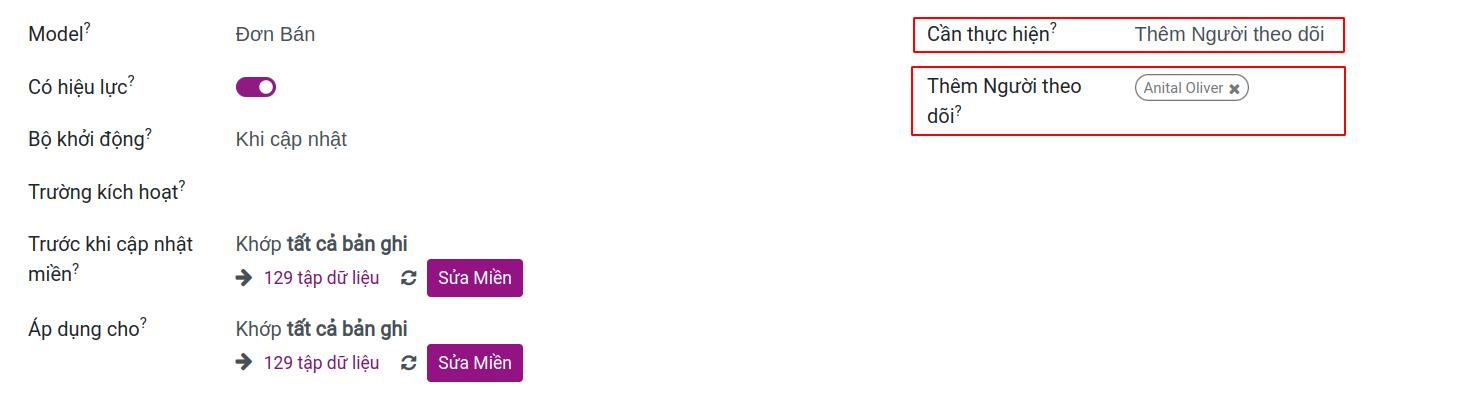
Tạo Hoạt Động Tiếp Theo¶
Hành động tự động sẽ lên lịch một hoạt động mới liên kết với bản ghi. Sử dụng tab Hoạt Động cho mục đích thiết lập.
Để chỉ định Người chịu trách nhiệm cho hoạt động này, có hai lựa chọn:
Luôn giao cho một người nhất định: Đặt Kiểu tài khoản hoạt động là Người dùng cụ thể, sau đó đặt Người phụ trách là bất kỳ người dùng nào.
Giao linh hoạt cho một người: Đặt Kiểu tài khoản hoạt động là Người Dùng chung từ tài liệu, sau đó đặt Tên trường người dùng như mong muốn người được giao sẽ là người trong trường Tên trường người dùng.
Ví dụ: Sau khi đơn bán được tạo, bạn muốn hành động tự động gọi điện cho khách hàng. Để làm điều đó, đặt Hoạt động là Gọi và đặt Kiểu tài khoản hoạt động là Người Dùng chung từ tài liệu, người được giao là Nhân viên kinh doanh được thiết lập trên Đơn bán.